蓝牙是非常实用的文件传输助手,有了蓝牙可以快速传输文件,不会消耗流量,并且随着技术的进步,电脑和手机也可以实现蓝牙传输,很多小伙伴不清楚华硕win7蓝牙在哪里,首先我们可以找到控制面板,然后点击网络和共享核心,右键点击蓝牙打开属性就可以进行匹配了,小编为小伙伴带来了华硕win7蓝牙位置介绍。
华硕win7蓝牙位置介绍:
1、打开计算机,点击工具栏的【开始】,再点击【控制面板】。
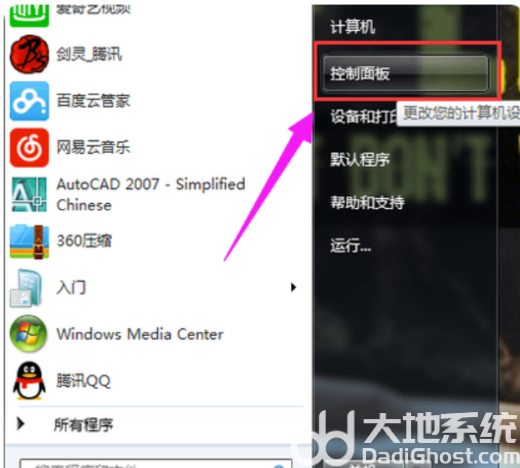
2、进到控制面板页面,点击【网络和共享核心】。
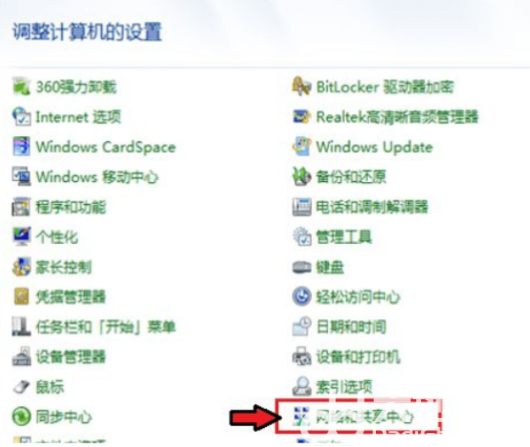
3、进到页面,点击【更改电源适配器设置】。
4、进到页面电脑鼠标右键,点击蓝牙,发生对话框,点击【属性】。
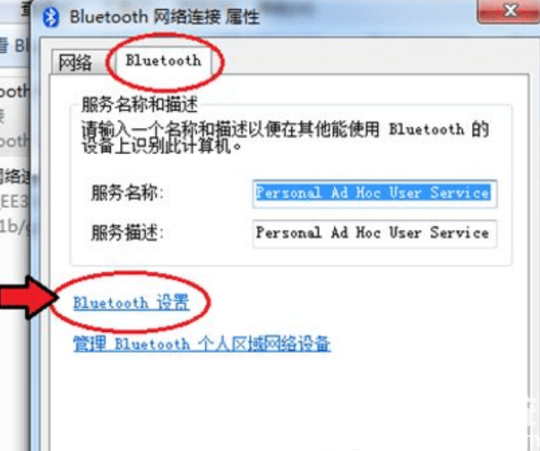
5、发生对话框,点击【Bluetooth】,再点击【Bluetooth设置】。
6、在连接下边,把三个选项都打钩:【容许Bluetooth机器设备连接到此计算机】、【新Bluetooth机器设备要连接时告知我】、【在通告区域显示Bluetooth图标】。
7、进行后,点击【确定】,那样电脑上的蓝牙就打开了。